文本文檔亂碼,教您文本文檔亂碼的解決方法,IT技
導(dǎo)讀:IT技術(shù)IT技術(shù) 小編發(fā)現(xiàn)最近小伙伴們向小編提出了很多的問題,其中就有這一部分的小伙伴是問應(yīng)該要怎樣將文本文檔亂碼的這個問題給解決好,所以今天小編就趁著空閑的時間給小伙伴們說說ito知識分享dell售后維修服務(wù)中心。

小編發(fā)現(xiàn)最近小伙伴們向小編提出了很多的問題,其中就有這一部分的小伙伴是問應(yīng)該要怎樣將文本文檔亂碼的這個問題給解決好,所以今天小編就趁著空閑的時間給小伙伴們說說遇到文本文檔亂碼這個問題的解決方法。
在我們的日常的生活當中時常會碰到各種各樣的問題,但盡管如此,我們還是要盡力的去想辦法解決好問題。今天小編就來給你們說說文本文檔亂碼這個問題的解決方法,可以讓你們自己能夠解決好文本文檔亂碼這個問題。
1、遇到這種情況,最先想到的應(yīng)該是字體設(shè)置錯誤導(dǎo)致,先打開記事本的“格式”菜單,選擇“字體”這一項;如圖所示:
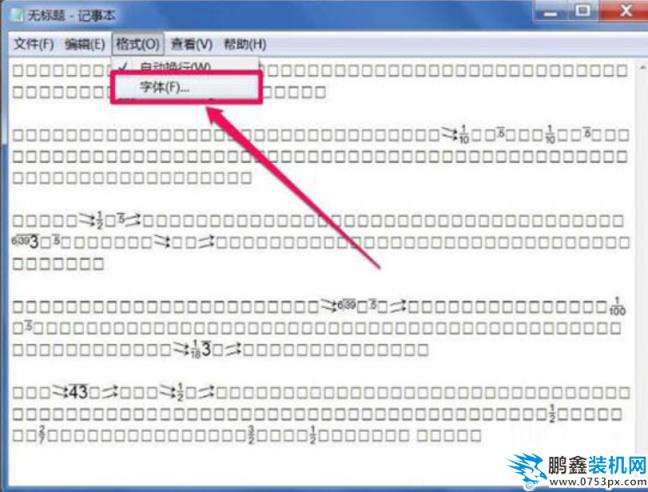
文本文檔亂碼網(wǎng)seo優(yōu)化趨勢電腦圖解1
2、在字體修改窗口,可以看到設(shè)置的不是中文字體,發(fā)現(xiàn)是一種符號字體;如圖所示:

文本文檔亂碼電腦圖解2
3、將它改為中文字體,大家通常使用的是“宋體”,“網(wǎng)站建設(shè)制作新宋體”之類,這里以宋體為例,選擇它;如圖所示:
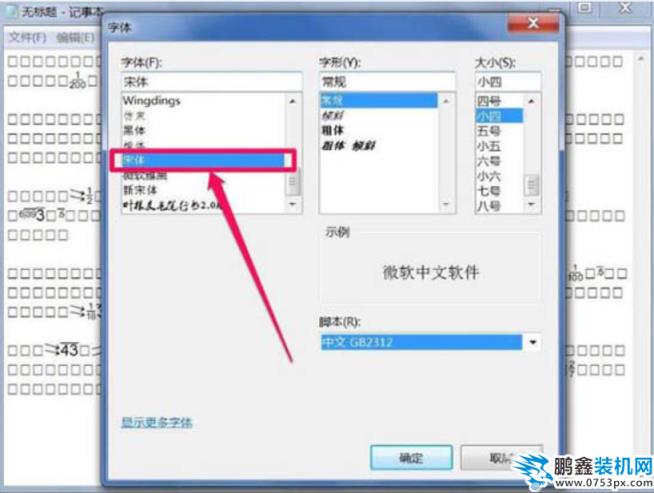
解決步驟電腦圖解3
3、將它改為中文字體,大家通常使用的是“宋體”,“新宋體”之類,這里以宋體為例,選擇它;如圖所示:
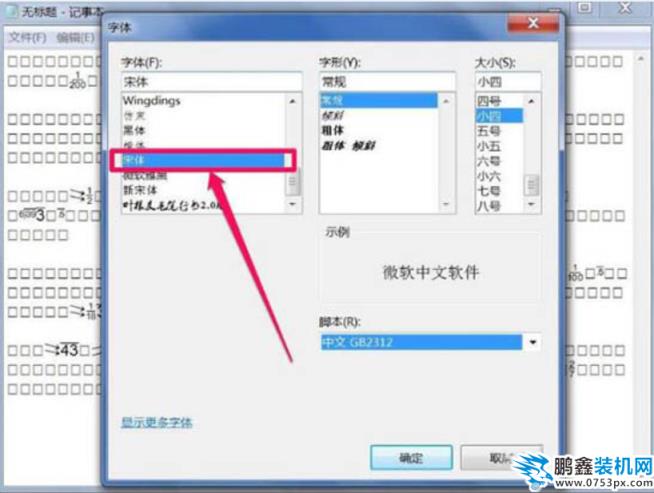
文本文檔亂碼電腦圖解4
4、然后再調(diào)整一下腳本字體集,試試中文GB2312,或者是西歐語言,然后按“確定”;如圖所示:

win7電建設(shè)網(wǎng)站公司腦圖解5
5、再返回到記事本,就可以看到字體被糾正過來了,不再是一堆亂碼了;如圖所示:

解決步驟電腦圖解6
6、若還是不能恢復(fù)過來,可以右鍵,選擇復(fù)制,把亂碼全部復(fù)制下來;如圖所示:
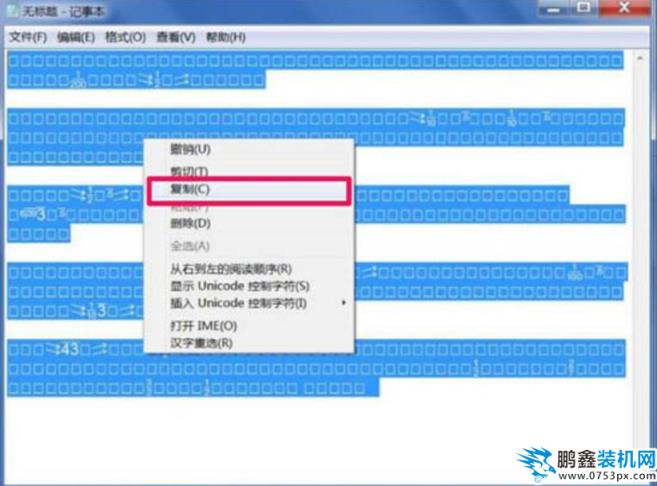
聲明: 本文由我的SEOUC技術(shù)文章主頁發(fā)布于:2023-06-30 ,文章文本文檔亂碼,教您文本文檔亂碼的解決方法,IT技主要講述亂碼,文本,IT技術(shù)網(wǎng)站建設(shè)源碼以及服務(wù)器配置搭建相關(guān)技術(shù)文章。轉(zhuǎn)載請保留鏈接: http://www.bifwcx.com/article/it_23554.html
為你推薦與文本文檔亂碼,教您文本文檔亂碼的解決方法,IT技相關(guān)的文章
-

Win10如何關(guān)閉索引服務(wù)提升系統(tǒng)運行速度
(122)人喜歡 2023-07-05 -

Windows 10更新之后導(dǎo)致UWP應(yīng)用無法聯(lián)網(wǎng)的解
(186)人喜歡 2023-07-05 -

隱藏隱私文件技巧:教你如何將文件隱藏
(156)人喜歡 2023-07-05 -

win7系統(tǒng)沒有激活怎么辦?小馬激活工具使
(204)人喜歡 2023-07-05 -

steam錯誤代碼105,教您steam錯誤代碼105怎么
(135)人喜歡 2023-07-05 -

如何禁用OneDrive與Windows10的集成 Win10徹底
(233)人喜歡 2023-07-05











